Straumēšanas laikā ir svarīgi pastāvīgi veikt profesionālas izmaiņas, lai skatītāji to nepamanītu. Streamlabs Studio režīms nodrošina tieši šādu elastību. Šajā detalizētajā rokasgrāmatā es izskaidrošu, kā to izdarīt.
Galvenie secinājumi Streamlabs Studio režīms ļauj jums rediģēt priekšskatījumus un veikt pielāgojumus, skatītājiem to nemanot. Ideāli piemērots visiem straumētājiem, kuri vēlas optimizēt savu sniegumu!
Soli pa solim, kā izmantot Studio režīmu
Sākt izmantot Studio režīmu ir vieglāk, nekā jūs domājat. Lai sāktu darbu, vispirms ir jānoklikšķina uz norādītās ikonas.
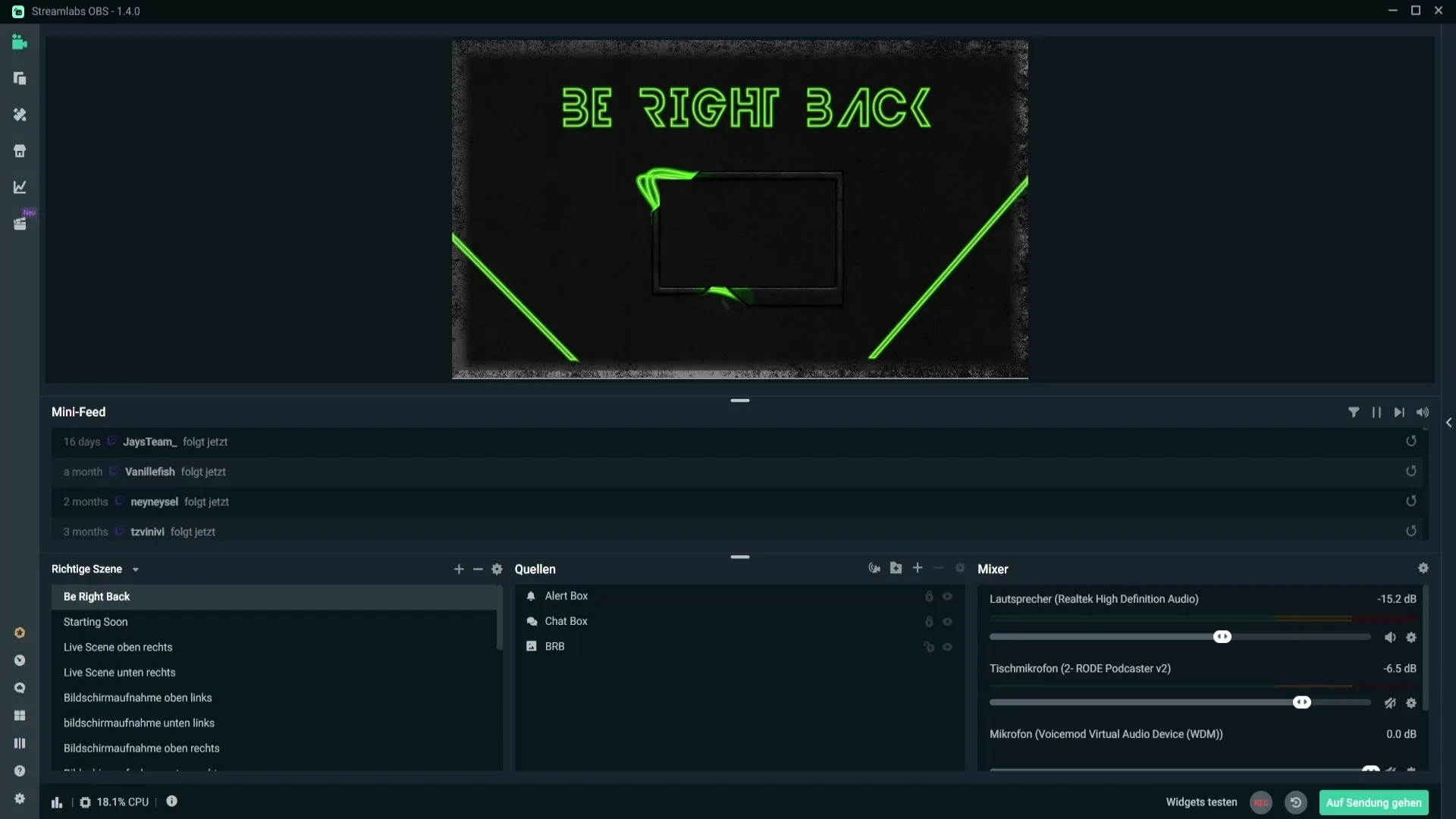
Studio režīma ikona atrodas Streamlabs lietotāja saskarnes apakšdaļā. Tiklīdz uz tās noklikšķināt, tiek atvērts šis īpašais režīms, kurā varat veikt izmaiņas, skatītājiem tās uzreiz neredzot.
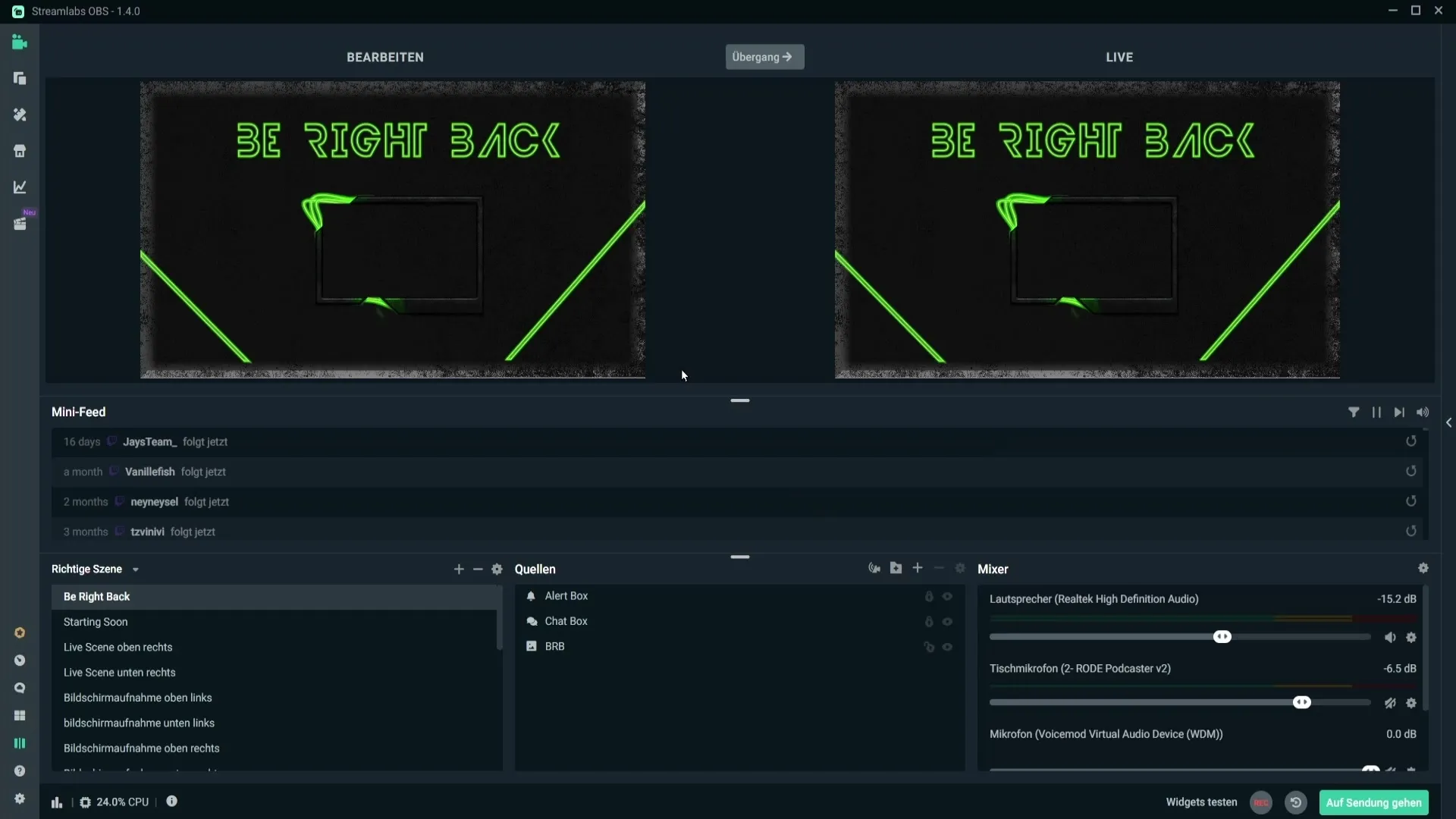
Studio režīmā jums priekšā ir divi galvenie logi: rediģēšanas logs kreisajā pusē un tiešraides logs labajā pusē. Šis sadalījums ļauj rediģēšanas laikā redzēt izmaiņas reālajā laikā.
Piemēram, varat pārvietot tīmekļa kameras attēlu vai pielāgot kāda elementa izmēru. Velkot un pielāgojot, varat pārliecināties, ka viss ir optimāli izvietots uz ekrāna.
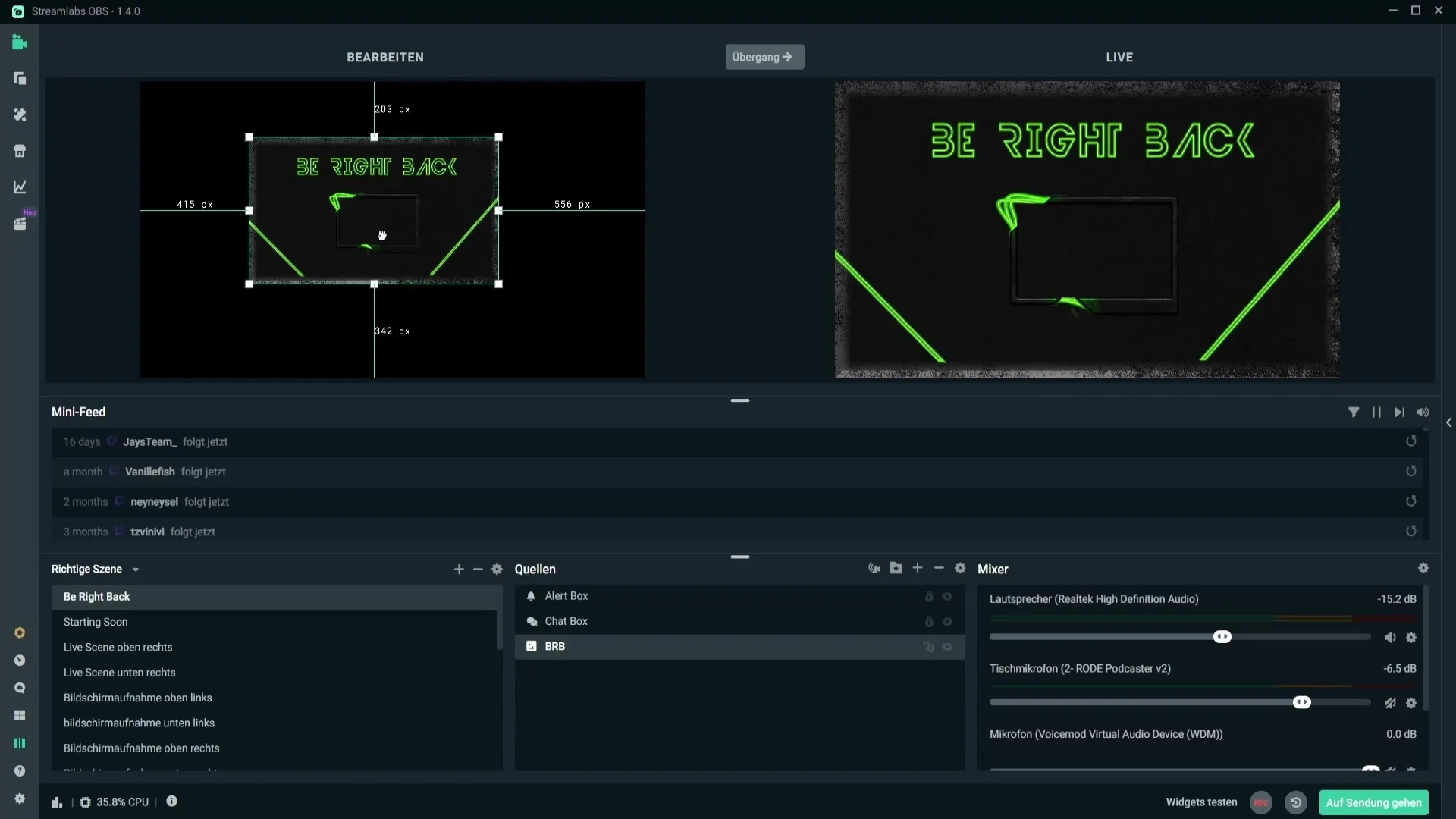
Kad esat apmierināts ar pielāgojumiem un gatavs nosūtīt izmaiņas tiešraidē, vienkārši noklikšķiniet uz pogas "Pāreja", kas atrodas rediģēšanas loga augšdaļā.
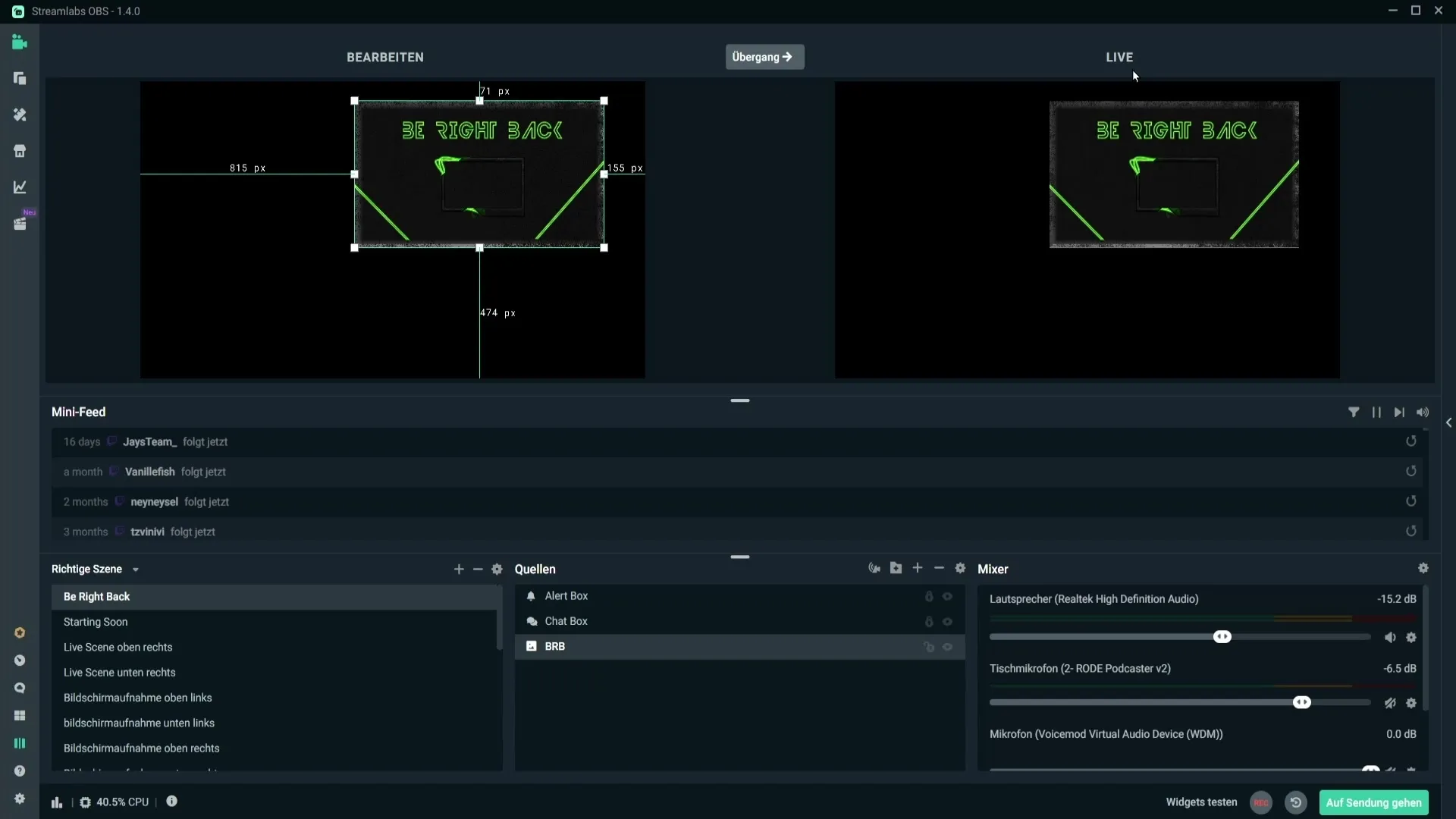
Šis klikšķis nekavējoties integrēs jūsu izmaiņas tiešraidē, lai skatītāji tās varētu redzēt. Šī funkcija padara straumēšanu daudz dinamiskāku, jo varat veikt izmaiņas nepārtraukti.
Kad esat pabeidzis rediģēšanu un vēlaties atgriezties parastajā priekšskatījumā, vienkārši vēlreiz noklikšķiniet uz ikonas Studio režīms. Tas ļauj jebkurā laikā pārslēgties starp rediģēšanu un priekšskatījumu.
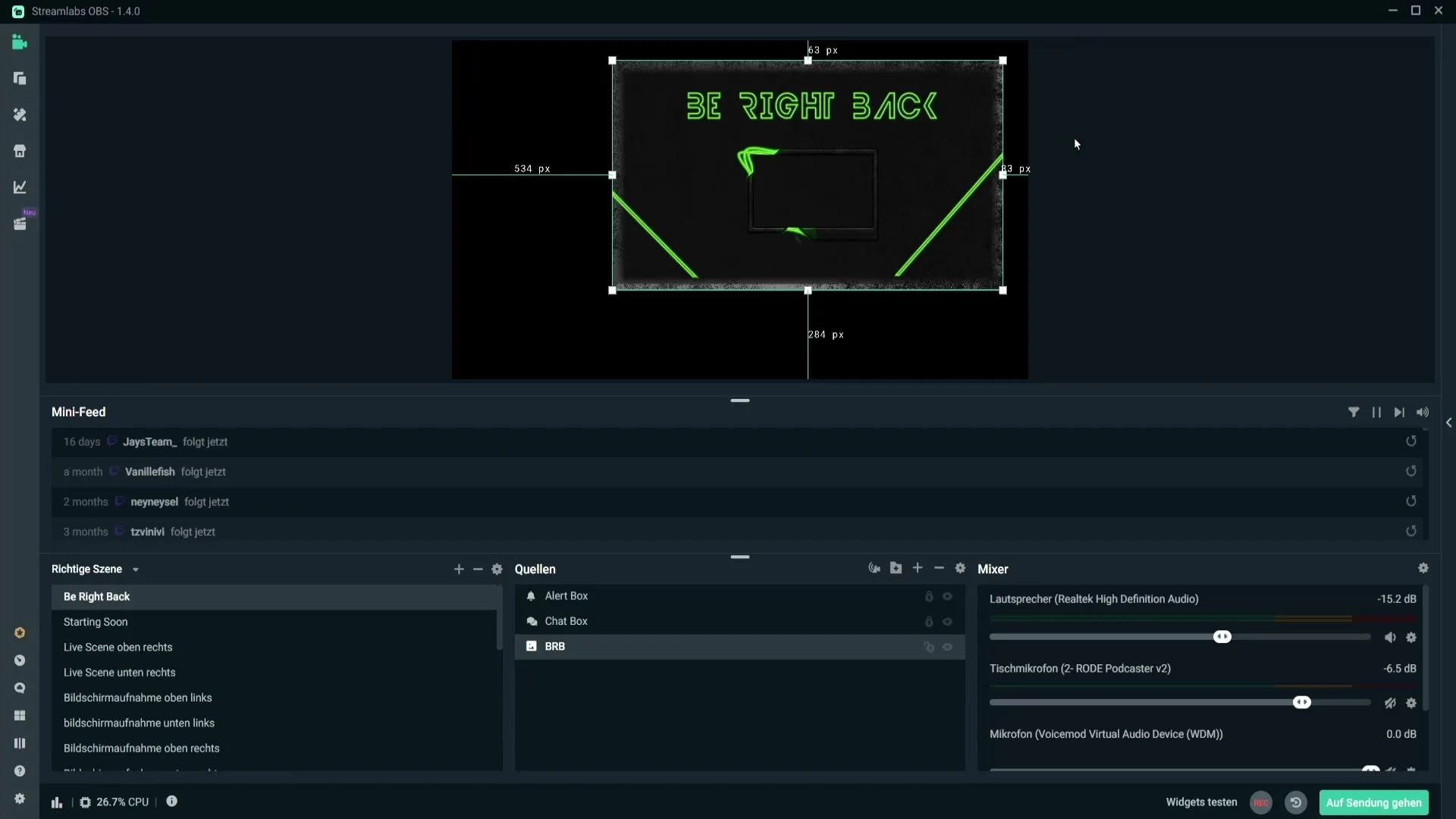
Kopsavilkums
Studijas režīms ir neaizstājams rīks tiem straumētājiem, kuri vēlas dinamiski pielāgot saturu tiešraides laikā. Ar dažiem klikšķiem varat optimizēt savas prezentācijas un padarīt tās profesionālas.
Biežāk uzdotie jautājumi
Kā aktivizēt Studio režīmu Streamlabs? Noklikšķiniet uz Studio režīma ikonas lietotāja saskarnes apakšā.
Ko es varu rediģēt Studio režīmā? Jūs varat pēc vajadzības pielāgot attēlus, tīmekļa kameras pozīcijas un citus avotus.
Kā pārnest izmaiņas tiešraidē? Noklikšķiniet uz pogas "Pāreja" rediģēšanas logā, lai pārnestu izmaiņas uz tiešraidi.
Vai es varu jebkurā laikā pārslēgties starp rediģēšanu un tiešraidi? Jā, lai pārslēgtos starp skatiem, jebkurā laikā varat noklikšķināt uz studijas režīma ikonas.


